
Windows 10では、バージョン1803(April 2018 Update)以降から、Windows Updateのステータスを表すアイコンがタスクトレイに表示されるようになっています。
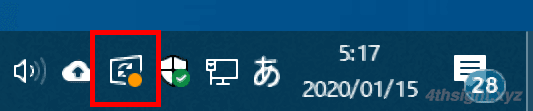
このアイコンをクリックすると、Windows Update画面を表示することができ、アイコンを右クリックすれば、更新プログラムをダウンロードしたり、再起動したり、アイコンを一時的に非表示にしたりできますが、Windows 10の用途によっては、このステータスアイコンを一切表示させたくない場合もあるでしょう。
そこでここでは、Windows 10で通知領域(タスクトレイ)に表示されるWindowsUpdateの通知アイコンを非表示にする方法を紹介します。
目次
Windows Updateの通知アイコンを非表示
タスクトレイにWindows Updateの通知アイコンを表示させたくない場合は、管理者権限でコマンドプトンプトを起動して、以下のコマンドを実行します。
> reg add HKEY_LOCAL_MACHINE\SOFTWARE\Microsoft\WindowsUpdate\UX\Settings /v TrayIconVisibility /t REG_DWORD /d 0 /fコマンド実行後「この操作を正しく終了しました。」と表示されれば完了です。

なお、設定を適用するには、マシンを再起動する必要があります。
デフォルト設定に戻すときは
Windows Updateの通知アイコンを再び表示させたい場合は、管理者権限でコマンドプトンプトを起動して、以下のコマンドを実行します。
> reg add HKEY_LOCAL_MACHINE\SOFTWARE\Microsoft\WindowsUpdate\UX\Settings /v TrayIconVisibility /t REG_DWORD /d 1 /fコマンド実行後「この操作を正しく終了しました。」と表示されれば完了です。

なお、設定を適用するには、マシンを再起動する必要があります。
あとがき
Windows Updateのステータスアイコンを、タスクトレイに一切表示させたくない場合にお役立てください。